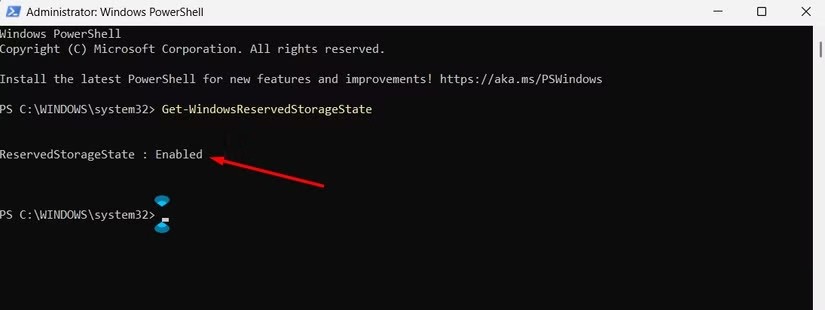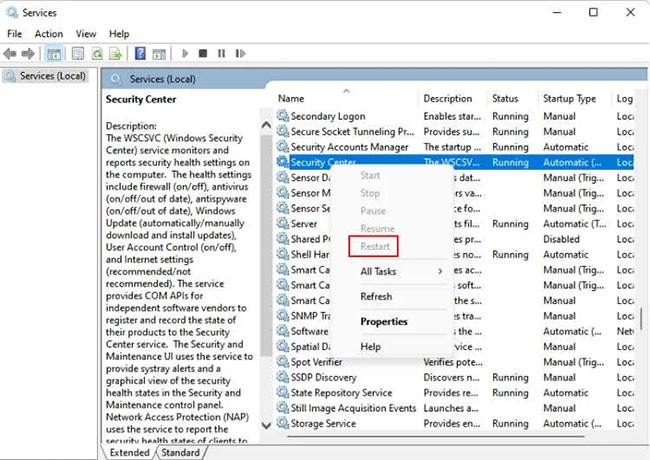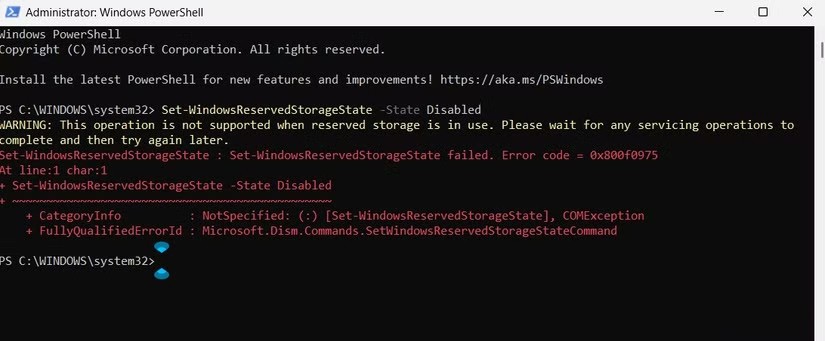У Windows є функція резервного сховища, яка автоматично створює певний обсяг простору для безпроблемного встановлення оновлень. Microsoft оголосила, що Windows резервуватиме щонайменше 7 ГБ місця як резервне сховище, незалежно від обсягу вашого дискового простору. Якщо вам терміново потрібно звільнити місце , ви можете тимчасово вимкнути резервне сховище Windows , як зазначено у статті нижче.
Інструкції щодо вимкнення резервного сховища у Windows
Крок 1:
Спочатку потрібно відкрити Windows PowerShell з правами адміністратора . Потім введемо команду нижче та натиснемо Enter для виконання.
Get-WindowsReservedStorageState
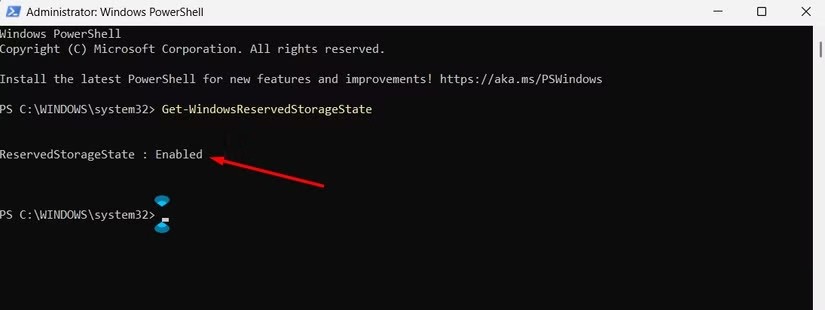
Крок 2:
Якщо ви бачите повідомлення «Резервоване сховище ввімкнено», це означає, що ви можете вимкнути резервоване сховище. Щоб вимкнути резервоване сховище, продовжуйте вводити таку команду та натисніть клавішу Enter.
Set-WindowsReservedStorageState -State Disabled
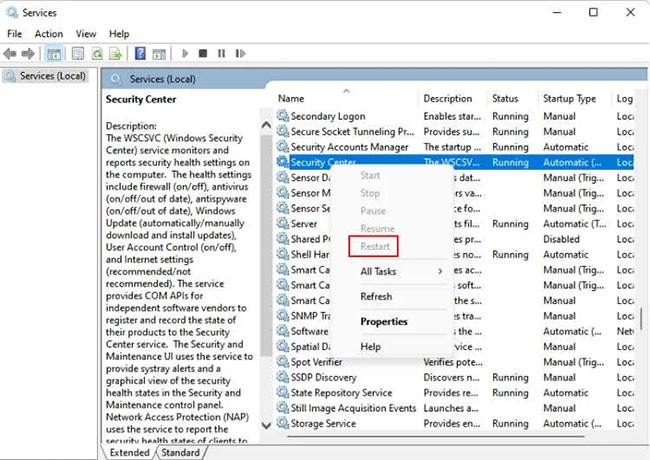
Windows швидко звільнить зарезервоване місце на диску, на якому встановлено операційну систему. Ця операція не підтримується, коли використовується зарезервоване сховище. З’явиться повідомлення про те, що оновлення Windows завантажено та потребує встановлення. Тому встановіть оновлення, перш ніж вимикати зарезервоване сховище.
Крок 3:
Щойно у вас буде місце для обробки вашої роботи, вам потрібно знову ввімкнути резервне сховище . Введіть команду нижче, щоб перезапустити резервне сховище.
Set-WindowsReservedStorageState -State Enabled
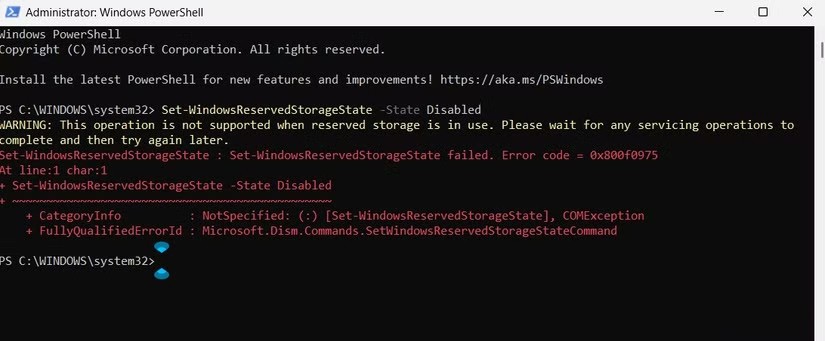
По суті, резервоване сховище – це важливий параметр Windows, який можна вимкнути, щоб звільнити місце на комп’ютері. Однак, використовувати цей метод слід лише в тому випадку, якщо вам дійсно потрібно більше місця на пристрої, і ви не можете знайти файли для видалення.